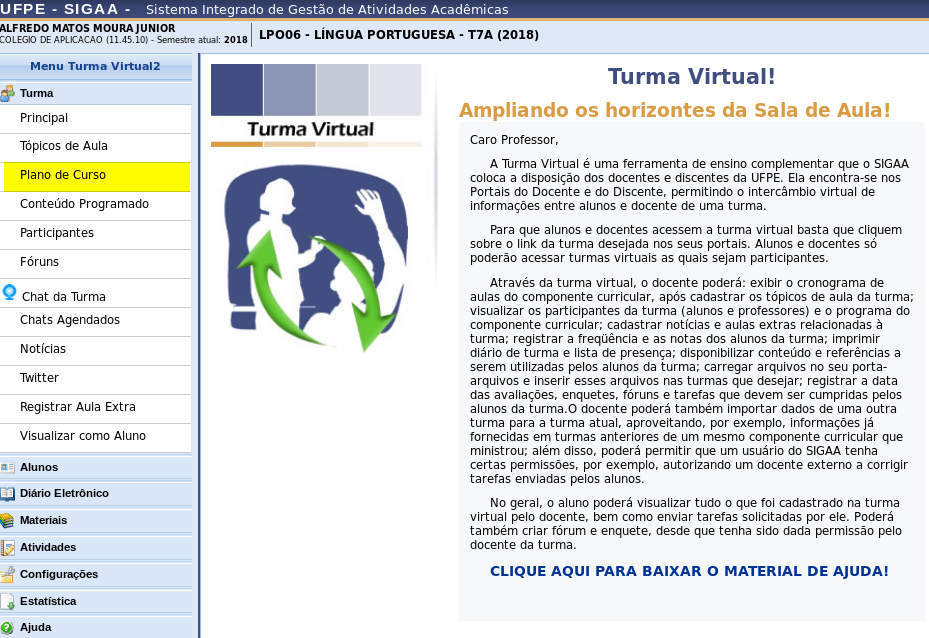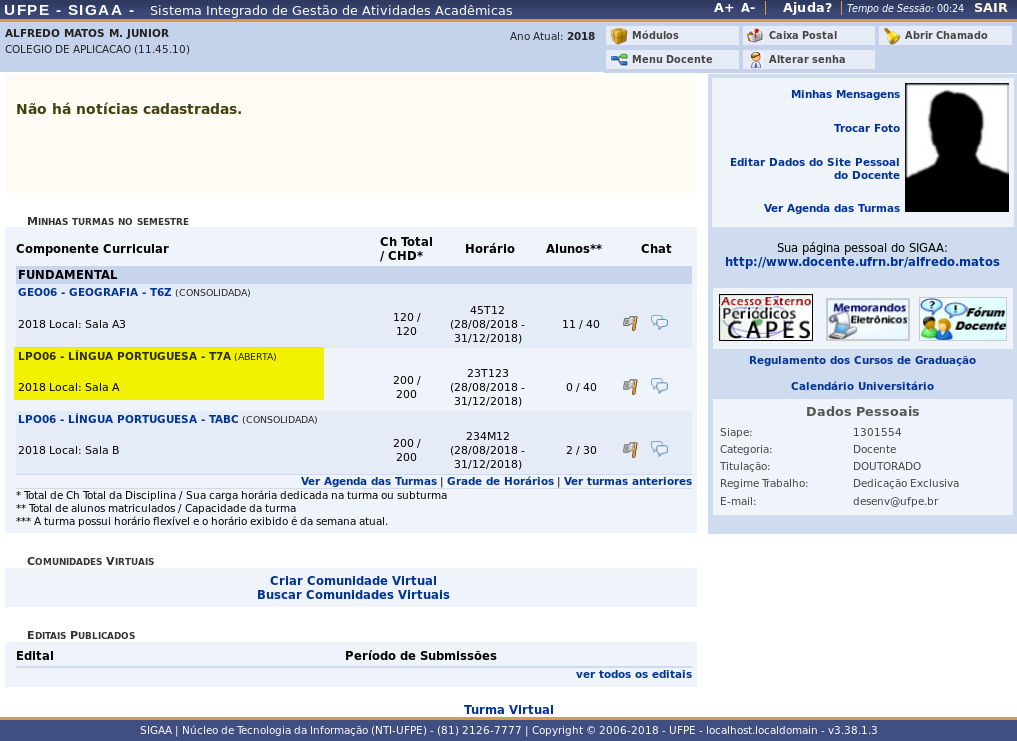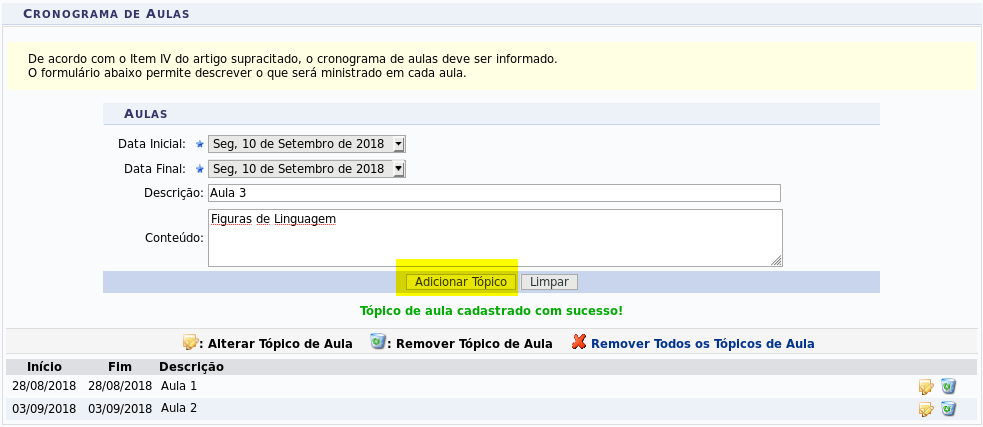Mudanças entre as edições de "Planejar Disciplina"
Ir para navegação
Ir para pesquisar
| Linha 27: | Linha 27: | ||
*'''Cronograma de Aulas''' | *'''Cronograma de Aulas''' | ||
:Esta seção permite ao docente cadastrar, para cada período, o conteúdo que será ministrado na aula. | :Esta seção permite ao docente cadastrar, para cada período, o conteúdo que será ministrado na aula. | ||
[[Arquivo:Cronograma_aulas.png]] | |||
:No campos '''Data Inicial''' e '''Data Final''', preencha com as datas dos respectivos períodos. | :No campos '''Data Inicial''' e '''Data Final''', preencha com as datas dos respectivos períodos. | ||
:No campo '''Descrição''', escreva o título da aula. | :No campo '''Descrição''', escreva o título da aula. | ||
:No campo '''Conteúdo''', digite o assunto a ser ministrado. | :No campo '''Conteúdo''', digite o assunto a ser ministrado. | ||
:Ao final do preenchimento desses campos, clique no botão '''Adicionar Tópico''' | :Ao final do preenchimento desses campos, clique no botão '''Adicionar Tópico''' para cadastrar o tópico conforme mostrado na região destacada em amarelo, na figura acima. Para desistir dos dados digitados ou selecionados, opte pela opção '''Limpar'''. | ||
:'''OBS!''' O docente poderá inserir vários registros no cronograma de aula. | :'''OBS!''' O docente poderá inserir vários registros no cronograma de aula. | ||
[Arquivo mostrando_A_Lista] | [Arquivo mostrando_A_Lista] | ||
Edição das 13h13min de 10 de dezembro de 2018
Objetivo
- Esta funcionalidade permite ao docente gerenciar o plano de ensino dos componentes ministrados durante o ano letivo.
Pré-Requisitos
- Docente vinculado a uma turma/série/disciplina.
- Disciplina não consolidada.
Caminho
- Minhas Turmas no Semestre > (selecionar o componente) > Menu Turma Virtual > Turma > Plano de Curso
Passo a Passo
- Acesse a funcionalidade, conforme a instrução especificada na seção Caminho.
- A imagem a seguir mostra o menu onde a opção Plano de Curso, local destacado em amarelo, pode ser acessada.
- A tela seguinte apresenta a página do docente. Na seção Minhas Turmas no Semestre, escolha e clique numa das disciplinas para realizar o planejamento.
- Na tela seguinte, preencha as informações nas seções:
- Metodologia de Ensino e Avaliação
- Cronograma de Aulas
- Esta seção permite ao docente cadastrar, para cada período, o conteúdo que será ministrado na aula.
- No campos Data Inicial e Data Final, preencha com as datas dos respectivos períodos.
- No campo Descrição, escreva o título da aula.
- No campo Conteúdo, digite o assunto a ser ministrado.
- Ao final do preenchimento desses campos, clique no botão Adicionar Tópico para cadastrar o tópico conforme mostrado na região destacada em amarelo, na figura acima. Para desistir dos dados digitados ou selecionados, opte pela opção Limpar.
- OBS! O docente poderá inserir vários registros no cronograma de aula.
[Arquivo mostrando_A_Lista]
- Caso seja necessário realizar a edição do registro no cronograma de aula, clique no ícone em amarelo na figura acima e realize a edição.
- Caso a opção seja pela remoção, clique no ícone da lixeira.
- Avaliações
- Esta seção, permite ao docente inserir a avaliação a ser realizada.
- No campo Descrição, selecione uma das opções.
- No campo Data, especifique a data da avaliação.
- No campo Hora, especifique a hora da avaliação.
- Clique em Adicionar Avaliação para adicionar o registro da avaliação.
- Clique em Limpar para remover o conteúdo digitado nos campos.
- OBS! O docente pode adicionar outras avaliações. Para cada Descrição (Avaliação), apenas um registro pode ser adicionado, mesmo que os as informações nos campos Data e Hora sejam distintos do registro já adicionado.
- Para editar uma avaliação, clique no ícone amarelo na figura acima.
- Caso seja necessário remover uma avaliação, clique no ícone da lixeira.
- Referências
- Esta seção permite ao docente inserir referências de materiais relacionados ao conteúdo ministrado para auxiliar no aprendizado do discente.
- Caso o material seja um livro, a consulta poderá ser realizada no acervo das bibliotecas da instituição.
- Quanto às outras fontes bibliográficas, selecione a opção escolhida e preencha os devidos campos.
- Clique no botão Adicionar Referência para inserir a referência ou clique no botão Limpar para descartar os dados digitados.
- Para a lista de materiais inseridos para referência, caso haja a necessidade de editar um registro, clique no ícone amarelo ao final do registro. Caso seja preciso remover a referência, clique no ícone da lixeira no final do registro.
- OBS! O docente pode inserir outras referências nesta seção.